
MBAで作業をするビジネスマン
アドレスバーとは
アドレスバー(オムニボックスとも呼ばれます)とは、Chromeブラウザの新規タブ(タブの説明はこちらの記事に書かれています)の下にある検索ボックスのことを指します。検索ボックス以外にも、さまざまな情報を得るのに役立ちます。アドレスバーから検索しても、Google検索ページで検索した内容と同じ結果が返ってきます。とても活用できる便利な機能です。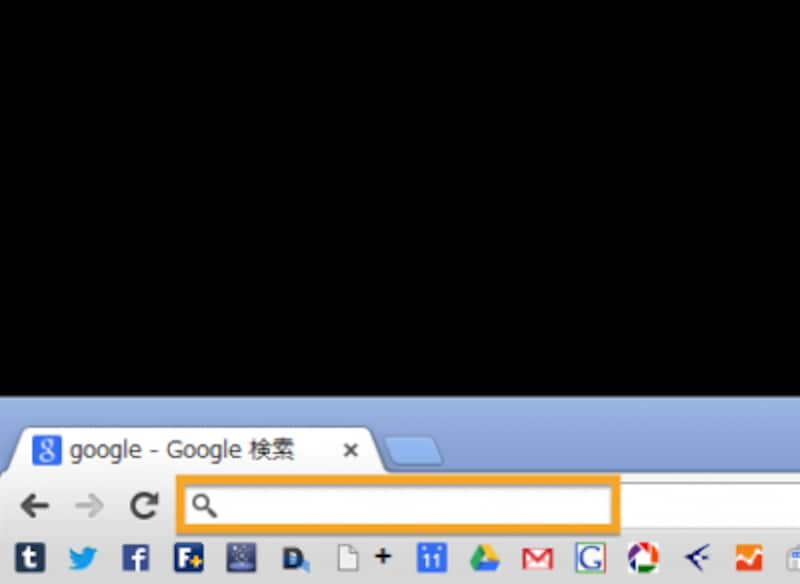
アドレスバー
アドレスバーの使い方
アドレスバーの使い方は簡単です。Google検索ページで検索ボックスにキーワードを入力して検索する方法と同様です。下記の画像のように、アドレスバーに入力すると、Chromeブラウザでは予測サービスが働きます。入力中のURLや検索キーワードを補完することができます。たとえば、アドレスバーに「ぐーぐる」と入力すると、「グーグルマップ」や「グーグル」という検索キーワード候補が表示されます。また、「www.google.co.jp」のようなURLも表示してくれます。予測サービスは、入力する手間が省けるので効率が上がります。活用することをオススメします。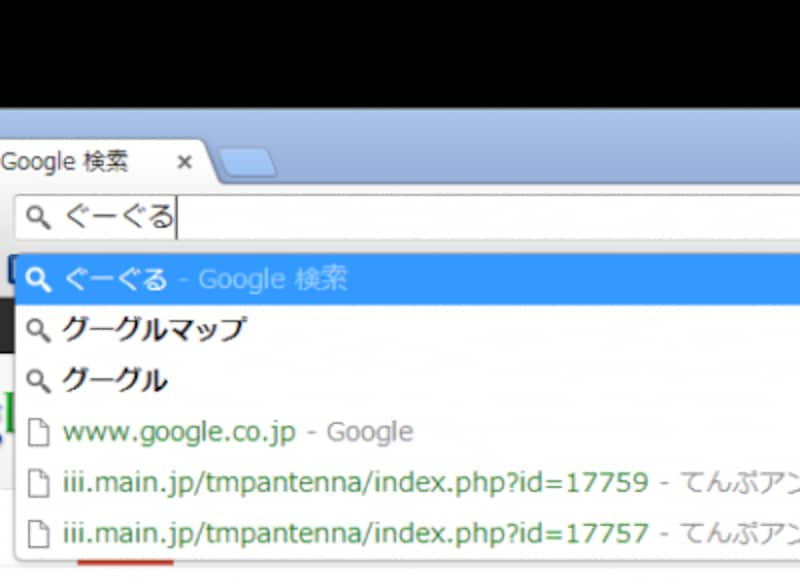
アドレスバー検索
応用 : アドレスバーからメールソフトを開く
アドレスバーから既定のメールソフトを開くこともできます。やり方は、アドレスバーに「mailto:aaa@yyy.com」と入力するだけです(mailto: 以降は、送りたい相手のメールアドレスを入れます)。これだけでメールソフトを起動してメールを送ることができます。Chromeブラウザを使っているときにメールを送る場合に活用できます。

メールソフト
終わりに
いかがだったでしょうか。今回はChromeブラウザのアドレスバーの基本的な使い方と応用方法をご紹介しました。これを機会にChromeブラウザを一度試してみてはいかがでしょうか。次回は、Chromeのシークレットモードの使い方とメリットをご紹介します。最後までお読み頂きありがとうございました。
本記事を読んで、少しでも役に立ったと思いましたら「はてブ」「Twitter」「Facebook」のボタンを押して多くの皆様にこの記事をシェアして頂けると励みになります!







